

Av Gina Barrow, senast uppdaterad: January 4, 2024
iOS-uppdateringen ger nya funktioner, men efter varje uppdatering finns det alltid några buggar som kontaktförlust eller dataförlust. Den här gången för iOS 15-uppdateringen fungerar inte min väderapp. Jag sökte efter en möjlig lösning på det här problemet men jag upptäckte att jag inte var ensam i denna fråga.
Lyckligtvis snubblade jag över en rapport om att Apple redan är medveten om det här problemet och kommer att inkludera en fix med denna bugg i nästa uppdatering. Men att vara tekniker ledde mig till några fler tips som hjälpte mig att göra några lösningar och fixa min väderapp.
Här är de 5 tipsen du bör försöka fixa väderappen fungerar inte problem!
Del 1. 5 tips för att fixa att väderappen inte fungerar Del 2. Använd ett verktyg från tredje part för att reparera iOS-systemetDel 3. Sammanfattning
Om du alltid är på tangentbordet och arbetar, tenderar du att glömma hur vackert vädret är utanför tills du kollar det på din iPhones widget. Det är dock lite nedslående att veta att även väderappen känns "under väderleken" också.
Följ dessa 5 tips för att lysa upp din väderapp:
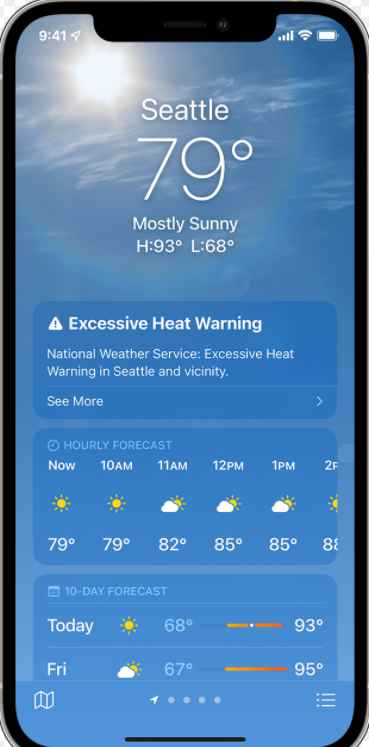
För att appen ska fungera exakt måste den komma åt rätt plats. När du slår på din plats kommer alla lokala väderuppdateringar att visas korrekt på telefonens widget. Hur aktiverar du din plats?
Denna uppdatering kommer att träda i kraft omedelbart och du bör nu se den aktuella väderuppdateringen på din iPhone.
Kanske undrar du hur appar håller dig uppdaterad även om du inte öppnar dem ofta? Tack vare funktionen som kallas Bakgrunds app uppdatering.
Bakgrundsappens uppdatering tillåter avstängda appar att övervaka efter uppdateringar och nytt innehåll medan de körs i bakgrunden för att säkerställa att när du besöker den specifika appen nästa gång, är den full med uppdaterad information.
Kolla in det här:
Du kommer nu att se hur perfekt vädret är efter att du har startat om din iPhone.
Om efter att ha gjort de första tipsen och fortfarande din väderapp is Fungerar inte, du kan alltid avinstallera appen och installera om den. Vid det här laget kan du dra slutsatsen att väderappen är inkompatibel med den senaste iOS som körs på din enhet.
För att avinstallera väderappen trycker du helt enkelt på ikonen från startskärmen tills den vickar. Tryck på X-knappen i det övre vänstra hörnet för att ta bort appen och bekräfta den genom att trycka på Ta bort från popup-skärmen.
Ge din enhet en snabb omstart och öppna sedan din AppStore och sök efter väderappen. Installera appen som vanligt och kontrollera om problemet är löst,
Ett annat tips för att lösa problemet väderappen fungerar inte problemet är att återställa alla inställningar på din iPhone. Att göra denna typ av återställning kommer inte att radera dina data utan snarare ta bort din sparade information för nätverkslösenord, VPN, och andra. Dina personliga data som dina foton och annat medieinnehåll förblir intakt.
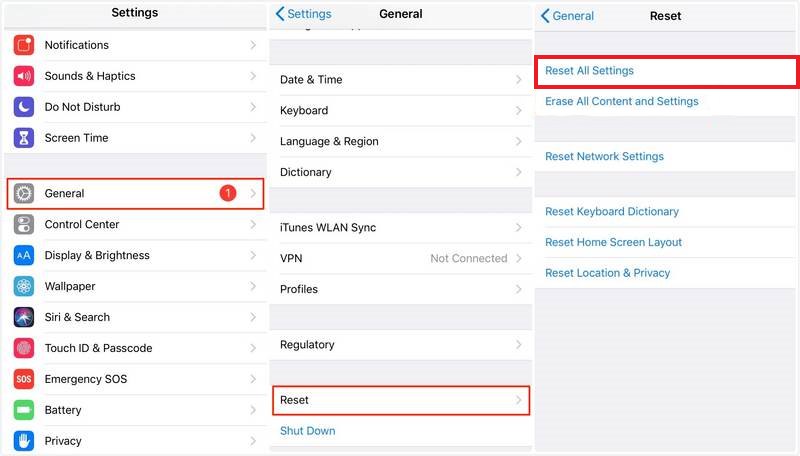
För att återställa alla inställningar på din iPhone, följ detta:
Om väderappen är en av dina viktigaste appar kan du använda alternativa appar som ger dig samma väderrapporter och scenarier i din ort. Det finns massor av appar att använda istället för väderappen på din iOS. Här är några bra appar att tänka på:
Tidiga släpp av iOS 15 och 14 kan vara buggiga, även utvecklare använder en betaversion för sina tidiga utgåvor för testning, och vissa användare registrerade sig till och med som betatestare. De väderappen fungerar inte kan ha förbisetts, men håller nu på att förnyas.
Om du vill undvika ytterligare krångel som problem med mjukvara kan göra, kan du fixa det direkt genom att använda professionell programvara som heter FoneDog iOS Toolkit. Denna programvara kommer väl till pass med båda Dataåterställning och iOS-systemåterställning lösningar.
iOS-systemåterställning
Fixa med olika iOS-systemproblem som återställningsläge, DFU-läge, vit skärmslinga vid start, etc.
Fixa din iOS-enhet till normal från vit Apple-logotyp, svart skärm, blå skärm, röd skärm.
Fixa bara din iOS till normalt, ingen dataförlust alls.
Fixa iTunes Error 3600, Error 9, Error 14 och olika iPhone-felkoder
Frigör din iPhone, iPad och iPod touch.
Gratis nedladdning
Gratis nedladdning

Du kan använda iOS System Recovery för att reparera din iPhone och fixa väderapp som är Fungerar inte. Om orsaken till att väderappen inte fungerar är den senaste programuppdateringen kan du nedgradera den till den tidigare versionen med hjälp av FoneDog iOS Systemåterställning. Kolla in den här guiden om hur du använder den här programvaran:
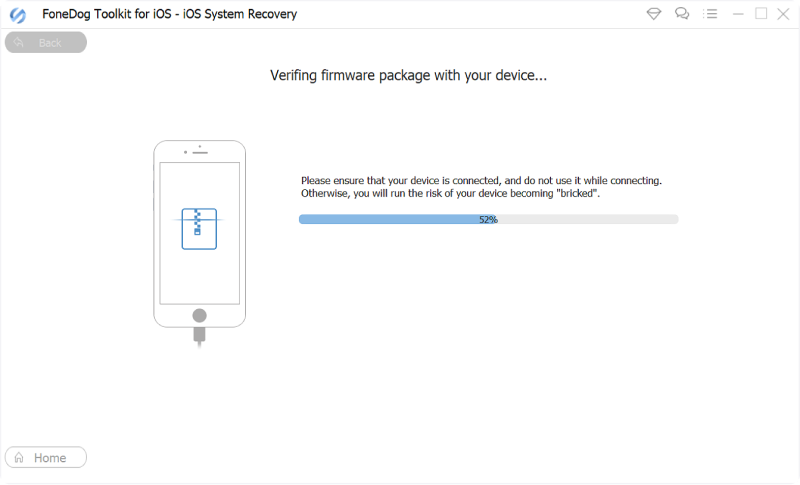
Reparerar din iOS med FoneDog iOS Systemåterställning raderar inte dina data. Så du är säker på att oavsett vad som händer har du ett pålitligt program att luta dig mot.
Att använda väderappen i din dagliga rutin hjälper dig att bli medveten om kommande stormar och andra uppdateringar och uppmuntrar dig att förbereda dig i förväg. Men det här senaste mjukvarufelet kan svika appanvändare för tungt väder. Rapporter sa att användare klagade över att de fick en svart skärm, felaktiga detaljer och fel platser. I grund och botten väderapp is Fungerar inte mjukt. Medan vi alla väntar på buggfixen har jag samlat alla 5 användbara tips som du kan använda för att lösa det här problemet. Förutom det kan du också använda FoneDog iOS Toolkit att utföra en nedgradering av systemet vid behov.
Gratis nedladdningGratis nedladdning
Vilka andra tips kan du dela med dig av som löste väderproblemet?
Folk läser ocksåSå här fixar du att iPad är inaktiverat Anslut till iTunesFixa enkelt Black Screen of Death på iPhone: 2024 Definitive Guide
Lämna en kommentar
Kommentar
iOS Toolkit
3 metoder för att återställa raderade data från iPhone eller iPad.
Gratis nedladdning Gratis nedladdningHeta artiklar
/
INTRESSANTTRÅKIG
/
ENKELSVÅR
Tack! Här är dina val:
Utmärkt
Betyg: 4.4 / 5 (baserat på 99 betyg)